- Автор Jason Gerald [email protected].
- Public 2024-01-19 22:13.
- Соңғы өзгертілген 2025-01-23 12:24.
Бұл wikiHow бағдарламасы Excel -де деректердің бөліктерін құжатта жасыру үшін топтастыруды үйретеді. Егер сізде көптеген деректер бар үлкен құжаттар болса, бұл әдіс пайдалы. Excel бағдарламасында Windows және Mac нұсқаларында деректерді топтастыруға және қорытындылауға болады.
Қадам
2 бөлімнің 1 бөлігі: Автоматты түрде қорытындылау
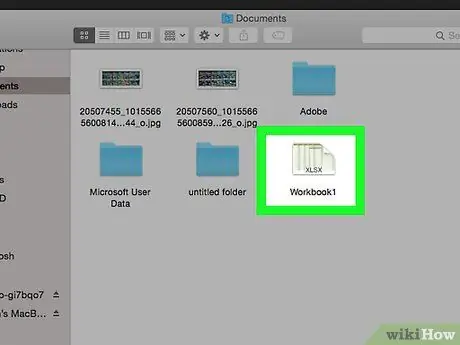
Қадам 1. Excel құжатын ашыңыз
Excel құжатын ашу үшін оны екі рет шертіңіз.
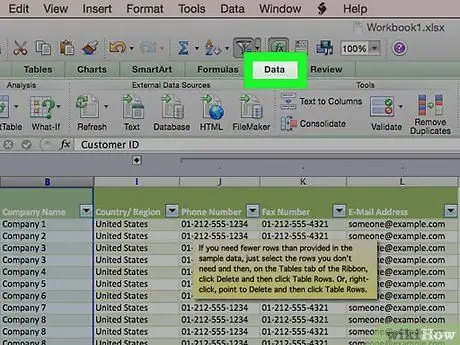
Қадам 2. Деректер қойындысын нұқыңыз
Бұл Excel терезесінің жоғарғы жағындағы жасыл таспаның сол жағында. Бұл таспаның астындағы құралдар тақтасын ашады.
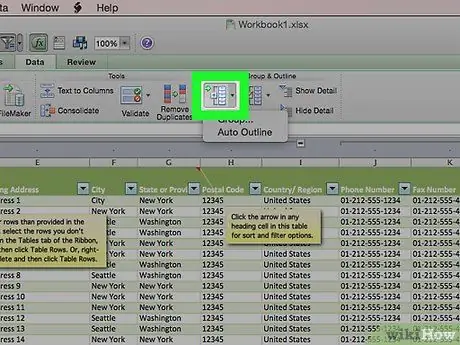
Қадам 3. Топ түймесінің төменгі жағын басыңыз
Бұл түймені таспаның оң жағында табуға болады Деректер. Ашылмалы мәзір пайда болады.
Қадам 4. Авто контур түймешігін басыңыз
Ол ашылмалы мәзірде Топ.
Егер «Контурды құру мүмкін емес» деген қорап пайда болса, сіздің деректеріңізде қорытуға болатын формулалар болмайды. Деректерді қолмен жинақтау қажет
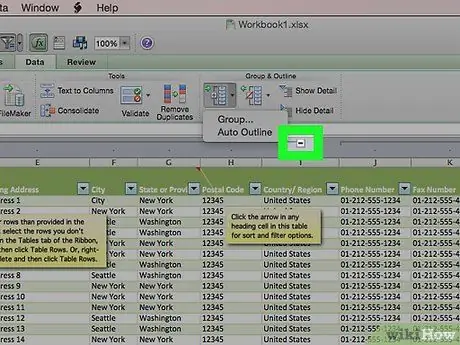
Қадам 5. Деректер көрінісін азайтыңыз
Түймені басыңыз [-] мәліметтер тобын жасыру үшін Excel электрондық кестесінің жоғарғы немесе сол жағында. Көп жағдайда бұл қадам тек деректердің соңғы жолын көрсетеді.
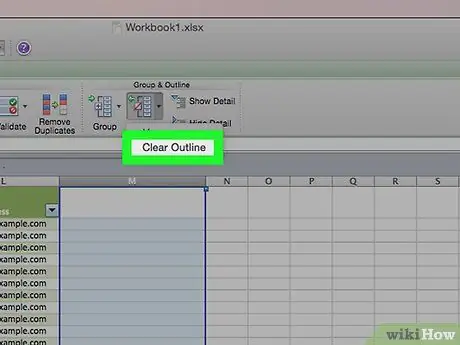
Қадам 6. Қажет болса, қорытындыларды жою
Шертіңіз Топтан шығару таңдаудың оң жағында Топ, содан кейін басыңыз Контурды тазалау… ашылмалы мәзірде. Бұл қадам деректер тобын жояды және бұрын жинақталған немесе топталған деректерді қайтарады.
2 -ден 2 -ші бөлім: Қолмен қорытындылау
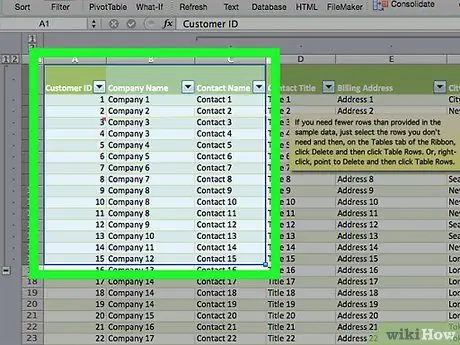
Қадам 1. Деректерді таңдаңыз
Курсорды топтастырғыңыз келетін деректердің сол жақ жоғарғы ұяшығынан оң жақ төменгі ұяшыққа шертіңіз.
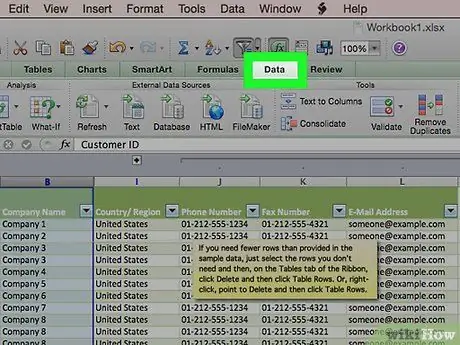
Қадам 2. Егер бұл қойынды әлі ашылмаса, Деректерді басыңыз
Ол Excel терезесінің жоғарғы жағындағы жасыл таспаның сол жағында.
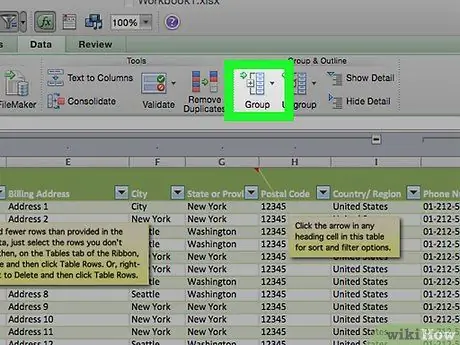
Қадам 3. Топтар түймешігін басыңыз
Ол құралдар тақтасының оң жағында орналасқан Деректер.
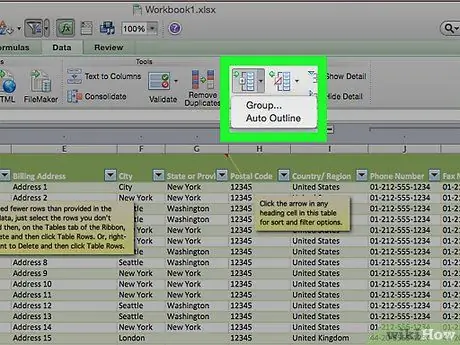
Қадам 4. Топтар… түймешігін басыңыз
Бұл опция ашылмалы мәзірде Топ.
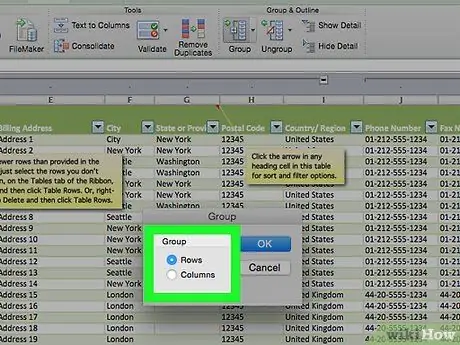
Қадам 5. Деректер тобын таңдаңыз
Шертіңіз Жолдар деректерді тігінен қорытындылау үшін немесе шертіңіз Бағаналар көлденеңінен деректерді қорыту.
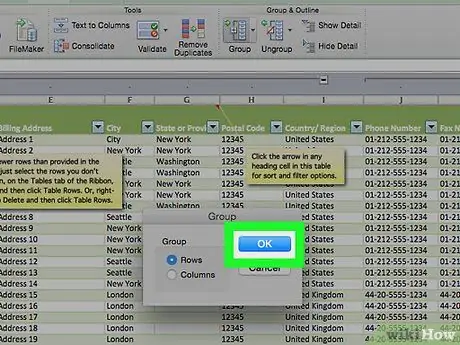
Қадам 6. OK түймешігін басыңыз
Ол пайда болған терезенің төменгі жағында.
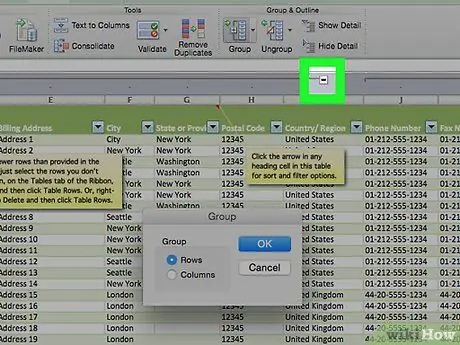
Қадам 7. Деректер көрінісін кішірейтіңіз
Түймені басыңыз [-] мәліметтер тобын жасыру үшін Excel электрондық кестесінің жоғарғы немесе сол жағында. Көп жағдайда бұл қадам тек деректердің соңғы жолын көрсетеді.
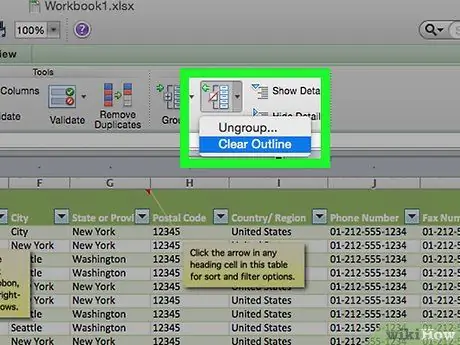
Қадам 8. Қажет болса, қорытындыларды жою
Шертіңіз Топтан шығару таңдаудың оң жағында Топ, содан кейін басыңыз Контурды тазалау… ашылмалы мәзірде. Бұл қадам деректер тобын жояды және бұрын жинақталған немесе топталған деректерді қайтарады.






